Mengumpulkan irisan kecil pada bagan pai laporan paginasi (Pembuat Laporan)
Berlaku untuk: Microsoft Report Builder (SSRS)
Power BI Report Builder
Perancang Laporan di SQL Server Data Tools
Bagan pai dengan terlalu banyak irisan dapat terlihat berantakan. Pelajari cara mengumpulkan banyak irisan kecil dalam bagan pai menjadi satu irisan tunggal dalam laporan paginasi.
Untuk mengumpulkan irisan kecil ke dalam satu irisan, pertama-tama putuskan apakah ambang Anda untuk mengumpulkan irisan kecil diukur sebagai persentase bagan pai atau sebagai nilai tetap.
Tutorial : Menambahkan Bagan Pai ke Laporan Anda (Pembangun Laporan) memandikan Anda mengumpulkan irisan kecil ke dalam satu irisan, jika Anda ingin mencobanya dengan data sampel terlebih dahulu.

Anda juga dapat mengumpulkan irisan kecil ke dalam bagan pai kedua yang dipanggil dari irisan yang dikumpulkan dari bagan pai pertama. Bagan pai kedua digambar di sebelah kanan bagan pai asli.
Anda tidak dapat menggabungkan irisan bagan corong atau piramida ke dalam satu irisan.
Untuk mengumpulkan irisan kecil ke dalam satu irisan pada bagan pai
Buka panel Properti.
Pada permukaan desain, klik pada iringan bagan pai apa pun. Properti untuk seri ditampilkan di panel Properti.
Di bagian Umum , perluas node CustomAttributes .
Atur properti CollectedStyle ke SingleSlice.
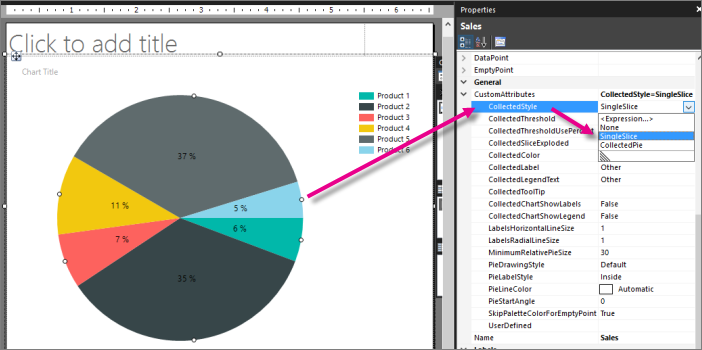
Atur nilai ambang batas yang dikumpulkan dan jenis ambang batas. Contoh berikut adalah cara umum untuk mengatur ambang batas yang dikumpulkan.
Berdasarkan persentase. Misalnya, untuk mengumpulkan iringan apa pun pada bagan pai Anda yang kurang dari 10% ke dalam satu iringan:
Atur properti CollectedThresholdUsePercent ke True.
Atur properti CollectedThreshold ke 10.
Catatan
Jika Anda mengatur CollectedStyle ke SingleSlice, CollectedThreshold ke nilai yang lebih besar dari 100, dan CollectedThresholdUsePercent ke True, bagan akan melempar pengecualian karena tidak dapat menghitung persentase. Untuk mengatasi masalah ini, atur CollectedThreshold ke nilai kurang dari 100.
Menurut nilai data. Misalnya, untuk mengumpulkan iringan apa pun pada bagan pai Anda yang kurang dari 5000 menjadi satu iringan:
Atur properti CollectedThresholdUsePercent ke False.
Atur properti CollectedThreshold ke 5000.
Atur properti CollectedLabel ke string yang mewakili label teks yang akan ditampilkan pada ikatan yang dikumpulkan.
(Opsional) Atur properti CollectedSliceExploded, CollectedColor, CollectedLegendText dan CollectedToolTip. Properti ini mengubah aspek tampilan, warna, teks label, teks legenda, dan tipsalat dari iringan tunggal.
Untuk mengumpulkan irisan kecil ke dalam bagan pai callout sekunder
Ikuti Langkah 1-3 dari atas.
Atur properti CollectedStyle ke CollectedPie.
Atur CollectedThresholdproperty ke nilai yang mewakili ambang di mana irisan kecil akan dikumpulkan menjadi satu irisan. Ketika properti CollectedStyle diatur ke CollectedPie, CollectedThresholdUsePercentproperty selalu diatur ke True, dan ambang yang dikumpulkan selalu diukur dalam persen.
(Opsional) Atur properti CollectedColor, CollectedLabel, CollectedLegendText, dan CollectedToolTip. Semua properti lain bernama "Collected" tidak berlaku untuk pai yang dikumpulkan.
Catatan
Bagan pai sekunder dihitung berdasarkan irisan kecil dalam data Anda sehingga hanya akan muncul di Pratinjau. Itu tidak muncul di permukaan desain.
Catatan
Anda tidak dapat memformat bagan pai sekunder. Untuk alasan ini, sangat disarankan untuk menggunakan pendekatan pertama saat mengumpulkan irisan pai.
Lihat Juga
- Tutorial: Menambahkan Bagan Pai ke Laporan Anda (Pembuat Laporan)
- Bagan Pai (Pembuat Laporan dan SSRS)
- Memformat Titik Data pada Bagan (Penyusun Laporan dan SSRS)
- Menampilkan Label Titik Data Di Luar Bagan Pai (Pembuat Laporan dan SSRS)
- Menampilkan Nilai Persentase pada Bagan Pai (Pembuat Laporan dan SSRS)
Saran dan Komentar
Segera hadir: Sepanjang tahun 2024 kami akan menghentikan penggunaan GitHub Issues sebagai mekanisme umpan balik untuk konten dan menggantinya dengan sistem umpan balik baru. Untuk mengetahui informasi selengkapnya, lihat: https://aka.ms/ContentUserFeedback.
Kirim dan lihat umpan balik untuk